pdf文件怎样添加目录索引?Acrobat给pdf添加目录的教程
时间:2022-10-26 21:07
pdf文件如何添加目录索引?下面是小编介绍Acrobat给pdf添加目录的教程,有需要的小伙伴一起来下文看看吧,希望可以帮助到大家!
pdf文件怎样添加目录索引?Acrobat给pdf添加目录的教程
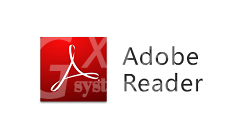
1、打开电脑中的Adobe Acrobat DC软件,点击文件,打开按钮。
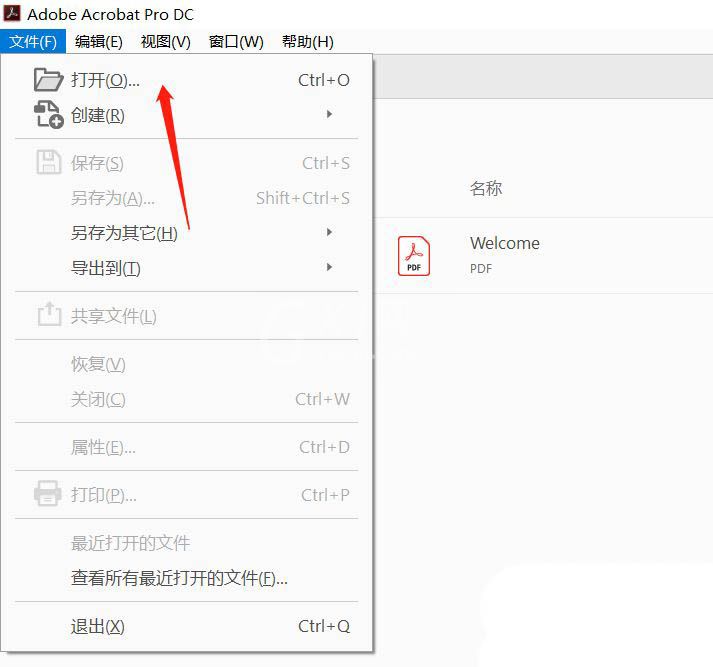
2、弹出打开对话框选择pdf,点击打开按钮。
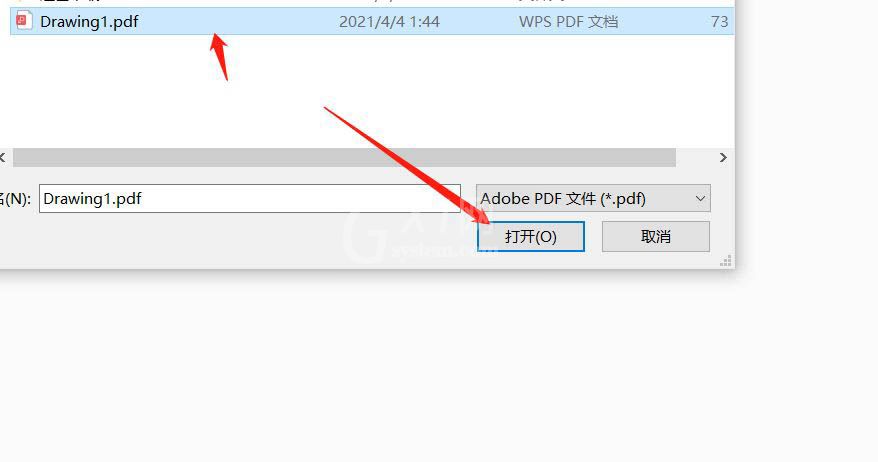
3、选中右侧pdf内容,点击左侧的标签
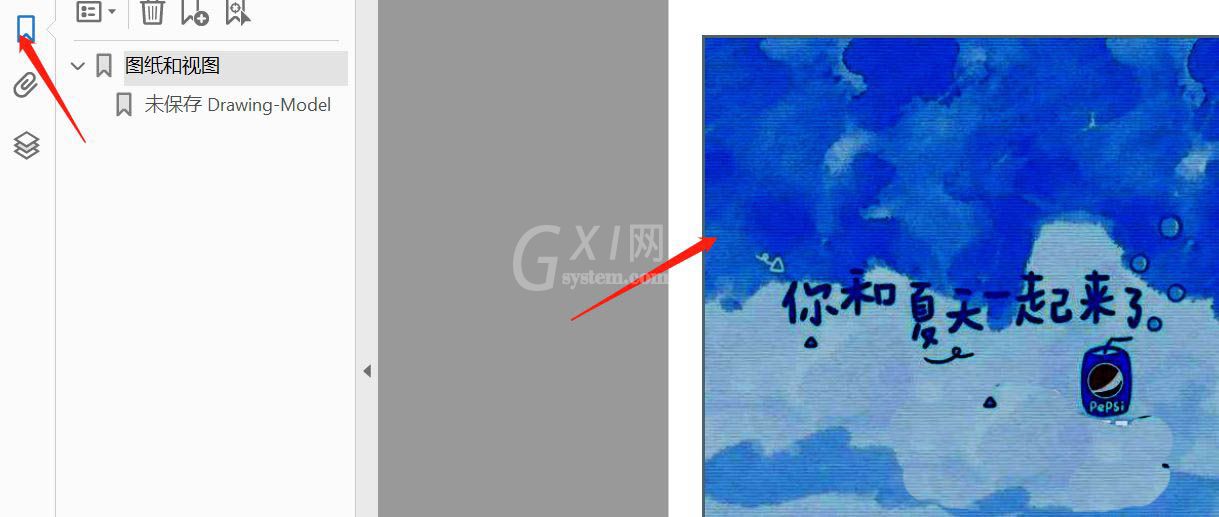
4、点击添加标签按钮。
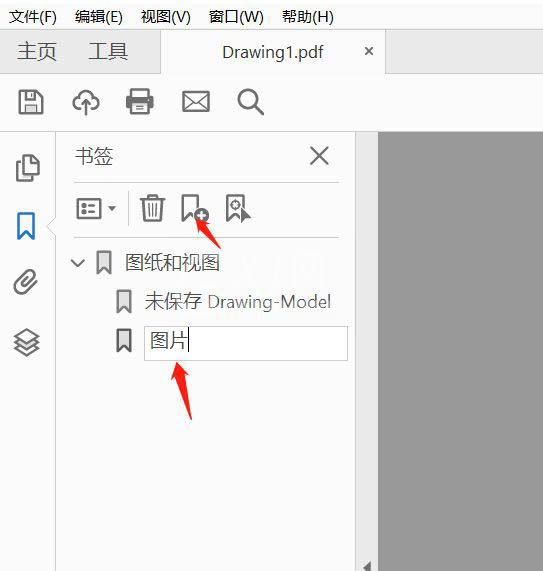
5、如果是文字,就自动变成了选中的文字。
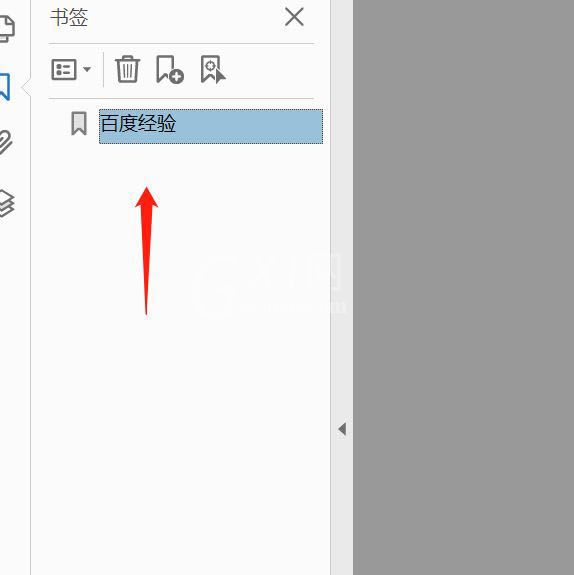
以上就是Acrobat给pdf添加目录的技巧,希望大家喜欢哦。



























